MATLAB图形用户界面设计指南:创建交互式应用程序
发布时间: 2024-06-15 16:50:07 阅读量: 85 订阅数: 42 


一个基于Qt Creator(qt,C++)实现中国象棋人机对战
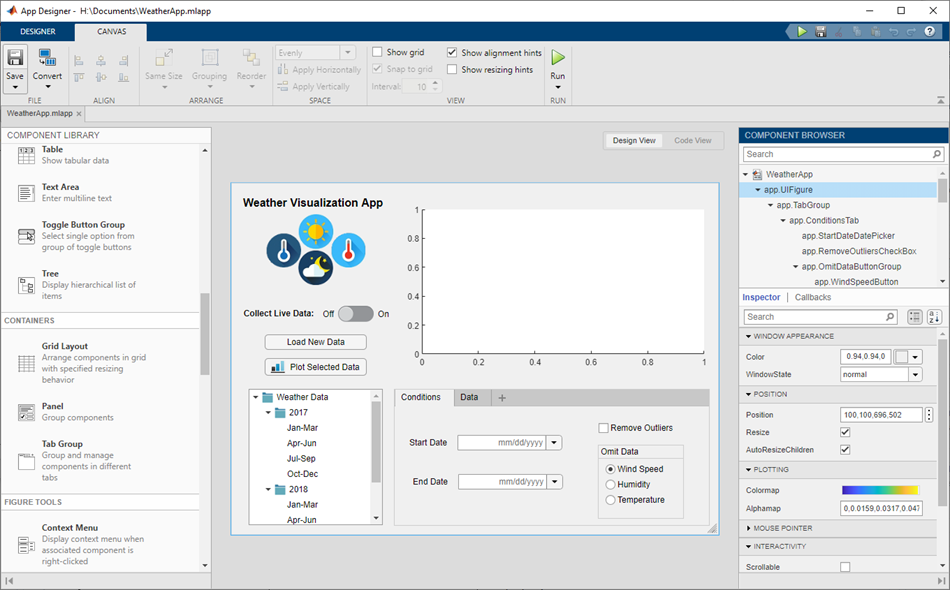
# 1. MATLAB图形用户界面概述
MATLAB图形用户界面(GUI)是一种强大的工具,可用于创建交互式应用程序。它允许用户通过图形元素(如按钮、文本框和下拉列表)与应用程序进行交互。
MATLAB GUI基于事件驱动的编程范例,其中应用程序对用户的操作(如单击按钮)做出反应。通过使用事件处理程序(例如回调函数),可以定义应用程序在特定事件发生时执行的操作。
GUI设计涉及创建具有美观且易于使用的界面的应用程序。MATLAB提供了各种布局管理器,例如流式布局、网格布局和表格布局,以帮助组织GUI元素并创建直观的界面。
# 2. 图形用户界面元素
### 2.1 控件类型
MATLAB图形用户界面(GUI)由各种控件组成,这些控件允许用户与应用程序交互。常见控件类型包括:
#### 2.1.1 按钮
按钮用于触发特定操作。它们可以执行各种任务,例如打开文件、提交表单或关闭应用程序。按钮可以具有不同的样式,包括:
- **PushButton:**标准按钮,单击时执行操作。
- **ToggleButton:**切换状态的按钮,类似于复选框。
- **RadioButton:**一组按钮,其中只能选择一个。
**代码块:**
```
% 创建一个按钮
button = uicontrol('Style', 'PushButton', 'String', 'Click Me');
% 设置按钮的回调函数
set(button, 'Callback', @button_callback);
% 回调函数,当按钮被点击时执行
function button_callback(hObject, eventdata)
disp('Button was clicked!');
end
```
**逻辑分析:**
* `uicontrol` 函数用于创建按钮控件。
* `Style` 参数指定按钮类型为 `PushButton`。
* `String` 参数设置按钮上的文本标签。
* `Callback` 参数指定当按钮被点击时调用的回调函数。
* 在回调函数中,`disp` 函数用于在控制台中显示消息。
#### 2.1.2 文本框
文本框允许用户输入和编辑文本。它们可以用于收集用户输入、显示信息或作为标签。文本框有以下类型:
- **EditText:**单行文本框,允许用户输入文本。
- **EditArea:**多行文本框,允许用户输入多行文本。
**代码块:**
```
% 创建一个文本框
textbox = uicontrol('Style', 'EditText', 'String', 'Enter text here');
% 设置文本框的回调函数
set(textbox, 'Callback', @textbox_callback);
% 回调函数,当文本框的内容改变时执行
function textbox_callback(hObject, eventdata)
new_text = get(hObject, 'String');
disp(['New text: ', new_text]);
end
```
**逻辑分析:**
* `uicontrol` 函数用于创建文本框控件。
* `Style` 参数指定文本框类型为 `EditText`。
* `String` 参数设置文本框中的初始文本。
* `Callback` 参数指定当文本框的内容改变时调用的回调函数。
* 在回调函数中,`get` 函数用于获取文本框中的文本,`disp` 函数用于在控制台中显示消息。
#### 2.1.3 下拉列表
下拉列表允许用户从预定义选项列表中进行选择。它们用于提供用户选择,例如文件类型、颜色或语言。下拉列表有以下类型:
- **Popupmenu:**标准下拉列表,用户可以从列表中选择一个选项。
- **Listbox:**多选下拉列表,用户可以从列表中选择多个选项。
**代码块:**
```
% 创建一个下拉列表
dropdown = uicontrol('Style', 'Popupmenu', 'String', {'Option 1', 'Option 2', 'Option 3'});
% 设置下拉列表的回调函数
set(dropdown, 'Callback', @dropdown_callback);
% 回调函数,当下拉列表中的选项被选择时执行
function dropdown_callback(hObject, eventdata)
selected_option = get(hObject, 'Value');
disp(['Selected option: ', selected_option]);
end
```
**逻辑分析:**
* `uicontrol` 函数用于创建下拉列表控件。
* `Style` 参数指定下拉列表类型为 `Popupmenu`。
* `String` 参数设置下拉列表中的选项列表。
* `Callback` 参数指定当下拉列表中的选项被选择时调用的回调函数。
* 在回调函数中,`get` 函数用于获取选定的选项,`disp` 函数用于在控制台中显示消息。
# 3. 事件处理
**3.1 事件类型**
MATLAB 图形用户界面支持各种事件,允许用户与应用程序交互。这些事件可分为以下几类:
**3.1.1 鼠标事件**
* **鼠标点击事件:**当用户单击控件时触发,包括鼠标左键点击、鼠标右键点击和鼠标双击。
* **鼠标移动事件:**当用户在控件上移动鼠标时触发,包括鼠标进入、鼠标离开、鼠标悬停和鼠标拖动。
* **鼠标滚轮事件:**当用户滚动鼠标滚轮时触发。
**3.1.2 键盘事件**
* **键盘按下事件:**当用户按下键盘上的某个键时触发。
* **键盘释放事件:**当用户释放键盘上的某个键时触发。
* **键盘字符事件:**当用户输入一个字符时触发,例如字母、数字或符号。
**3.1.3 UI控件事件**
除了鼠标和键盘事件外,MATLAB 图形用户界面控件还支持特定于控件的事件,例如:
* **按钮单击事件:**当用户单击按钮时触发。
* **文本框更改事件:**当用户更改文本框中的文本时触发。
* **下拉列表选择事件:**当用户从下拉列表中选择一个选项时触发。
**3.2 事件处理程序**
MATLAB 提供了两种主要的事件处理程序:回调函数和匿名函数。
**3.2.1 回调函数**
回调函数是专门用于处理特定事件的函数。它们在创建控件时指定,并在触发事件时调用。回调函数的语法如下:
```
function callback_function(hObject, eventdata)
% 事件处理代码
end
```
其中,`hObject` 是触发事件的控件句柄,`eventdata` 是包含事件详细信息的结构体。
**3.2.2 匿名函数**
匿名函数是定义在事件处理程序中的内联函数。它们使用 `@(hObject, eventdata)` 语法定义,并可以在创建控件时直接指定。匿名函数的语法如下:
```
@(hObject, eventdata) % 事件处理代码
```
**示例:鼠标点击事件处理**
以下代码演示如何使用回调函数处理按钮单击事件:
```
% 创建按钮
button = uicontrol('Style', 'pushbutton', 'String', 'Click Me', 'Position', [100, 100, 100, 30]);
% 定义回调函数
callback_function = @(hObject, eventdata) disp('Button clicked!');
% 将回调函数分配给按钮
addlistener(button, 'ButtonDown', callback_function);
```
当用户单击按钮时,`disp('Button clicked!')` 语句将打印到控制台中。
# 4. 数据绑定
### 4.1 数据源
数据绑定是指将数据源中的数据与图形用户界面元素关联起来的过程。数据源可以是各种类型,包括:
- **变量:**MATLAB工作区中的变量可以作为数据源。
- **结构体:**结构体是一种将相关数据组织在一起的复合数据类型,也可以用作数据源。
- **数据库:**MATLAB可以通过JDBC或ODBC连接到数据库,并使用数据库中的数据作为数据源。
### 4.2 数据绑定技术
MATLAB提供了两种主要的数据绑定技术:
- **双向数据绑定:**双向数据绑定允许数据源和图形用户界面元素之间进行双向通信。当数据源中的数据发生变化时,图形用户界面元素会自动更新;反之亦然。
- **单向数据绑定:**单向数据绑定只允许数据源向图形用户界面元素发送数据。图形用户界面元素不能修改数据源中的数据。
#### 4.2.1 双向数据绑定
双向数据绑定使用`bindobj`函数实现。`bindobj`函数将数据源与图形用户界面元素关联起来,并创建一个`binding`对象。`binding`对象负责在数据源和图形用户界面元素之间同步数据。
```
% 创建一个变量作为数据源
data = 10;
% 创建一个文本框作为图形用户界面元素
hText = uicontrol('Style', 'edit', 'String', data);
% 将数据源与文本框绑定
binding = bindobj(hText, 'Value', data);
% 修改数据源
data = 20;
% 文本框自动更新
disp(hText.String) % 输出:20
```
#### 4.2.2 单向数据绑定
单向数据绑定使用`linkprop`函数实现。`linkprop`函数将多个图形用户界面元素链接到一个共同的数据源。当数据源中的数据发生变化时,所有链接的图形用户界面元素都会更新。
```
% 创建一个变量作为数据源
data = 10;
% 创建两个文本框作为图形用户界面元素
hText1 = uicontrol('Style', 'edit', 'String', data);
hText2 = uicontrol('Style', 'edit', 'String', data);
% 将文本框链接到数据源
linkprop([hText1, hText2], 'String', 'Source', data);
% 修改数据源
data = 20;
% 两个文本框自动更新
disp(hText1.String) % 输出:20
disp(hText2.String) % 输出:20
```
### 4.3 数据绑定的好处
数据绑定提供了以下好处:
- **简化开发:**数据绑定可以简化图形用户界面开发,因为它消除了手动同步数据源和图形用户界面元素的需要。
- **提高性能:**双向数据绑定可以提高性能,因为它可以避免不必要的更新。
- **增强用户体验:**数据绑定可以增强用户体验,因为它确保图形用户界面元素始终显示最新数据。
# 5. 高级图形用户界面功能
### 5.1 菜单和工具栏
#### 5.1.1 菜单创建
MATLAB中可以通过`uimenu`函数创建菜单。语法如下:
```
uimenu(parent, 'Property', value, ...)
```
其中,`parent`指定菜单的父对象,通常为图形窗口或工具栏。`Property`指定菜单的属性,如`Label`(菜单项的文本)、`Callback`(菜单项被点击时的回调函数)等。
**代码块:**
```
% 创建一个名为"File"的菜单
fileMenu = uimenu('Parent', figure, 'Label', 'File');
% 在"File"菜单中添加"New"菜单项
newMenuItem = uimenu(fileMenu, 'Label', 'New', 'Callback', @newMenuCallback);
% 在"File"菜单中添加"Open"菜单项
openMenuItem = uimenu(fileMenu, 'Label', 'Open', 'Callback', @openMenuCallback);
```
**逻辑分析:**
此代码创建了一个名为"File"的菜单,并添加了两个菜单项:"New"和"Open"。当用户点击这些菜单项时,将调用`newMenuCallback`和`openMenuCallback`回调函数。
#### 5.1.2 工具栏创建
工具栏是包含按钮和控件的水平条,可为应用程序提供快速访问常用功能。MATLAB中可以通过`uitoolbar`函数创建工具栏。语法如下:
```
uitoolbar(parent, 'Property', value, ...)
```
其中,`parent`指定工具栏的父对象,通常为图形窗口。`Property`指定工具栏的属性,如`Name`(工具栏的名称)、`Position`(工具栏的位置)等。
**代码块:**
```
% 创建一个名为"Toolbar"的工具栏
toolbar = uitolbar('Parent', figure, 'Name', 'Toolbar');
% 在工具栏中添加一个按钮
button = uitoggletool(toolbar, 'CData', load('icon.png'), 'TooltipString', 'Toggle Button');
% 在工具栏中添加一个文本框
editBox = uieditfield(toolbar, 'Value', 'Text Box', 'TooltipString', 'Edit Box');
```
**逻辑分析:**
此代码创建了一个名为"Toolbar"的工具栏,并添加了一个按钮和一个文本框。按钮的图标来自`icon.png`文件,当用户将鼠标悬停在按钮上时,将显示"Toggle Button"的工具提示。文本框的初始值为"Text Box",当用户将鼠标悬停在文本框上时,将显示"Edit Box"的工具提示。
### 5.2 对话框和消息框
#### 5.2.1 对话框设计
对话框用于从用户收集输入或显示信息。MATLAB中可以通过`dialog`函数创建对话框。语法如下:
```
dialog(parent, 'Property', value, ...)
```
其中,`parent`指定对话框的父对象,通常为图形窗口。`Property`指定对话框的属性,如`
# 6. MATLAB图形用户界面最佳实践**
**6.1 用户体验设计原则**
用户体验设计原则对于创建既有效又令人愉悦的图形用户界面至关重要。以下是一些关键原则:
- **用户友好性:**界面应直观易用,即使对于初学者也是如此。避免使用技术术语或复杂的导航。
- **可用性:**界面应易于访问和使用,无论用户的技能水平或设备如何。确保所有控件都易于找到和使用,并且界面对屏幕阅读器和辅助技术友好。
- **美观性:**界面应美观且吸引人。使用一致的视觉风格,并避免杂乱或过时的设计。
**6.2 性能优化**
图形用户界面性能至关重要,因为它会影响用户体验和应用程序的整体效率。以下是一些优化技巧:
- **避免不必要的更新:**仅在必要时更新控件。例如,如果您有一个显示数据的文本框,则仅在数据发生更改时才更新它。
- **使用缓存和预加载:**缓存经常访问的数据或图像,以减少加载时间。预加载可能需要较长时间加载的资源,以便在用户需要时立即可用。
**示例:**
以下代码示例演示了如何使用缓存来优化图形用户界面性能:
```
% 创建一个文本框
txt = uicontrol('Style', 'edit', 'Position', [100, 100, 200, 20]);
% 从数据库加载数据
data = load_data_from_database();
% 将数据缓存到变量中
cached_data = data;
% 当文本框更新时,从缓存中获取数据
txt.Callback = @(src, event) set(src, 'String', cached_data);
```
在这个示例中,我们从数据库加载数据并将其缓存到一个变量中。当文本框更新时,我们从缓存中获取数据,而不是从数据库中重新加载它。这可以显着提高性能,特别是对于大型数据集。
0
0





